Hvordan overføre musikk fra iPhone til datamaskin helt

Musikk kan forandre vårt humør som en magi, det betyr mye for livet vårt. Alle av oss ønsker å synkronisere musikk vi elsker mellom iPhone og datamaskinen. Som du vet, er det ikke så praktisk å overføre musikk mellom iPhone og datamaskin, spesielt fra iPhone til datamaskin.
Hvis du administrerer iPhone-dataene dine med iTunes, vil du finne det et begrenset verktøy. Du må kontinuerlig oppdatere iTunes- og iOS-versjonen. Også, takket være Apples opphavsrettsbeskyttelse, er det for mye begrensning. Men med iPhone Transfer kan du administrere filer enkelt og sikkert. Enten du bruker iPhone 12/11 / XS / XR / X / 8/7 / 6 / SE, vil du synes det er enkelt å mestre.
I dette innlegget vil vi vise deg enkle måter å kopiere musikk mellom iPhone og datamaskin, som ikke vil slette spennende musikk.
Del 1: Overfør musikk fra iPhone til datamaskin med iPhone Transfer
Koble til iPhone
Last ned og installer Tipard iPhone Transfer Ultimate, koble iPhone til datamaskin via USB-kabel.
Forhåndsvis musikk
Klikk på fanen Media på venstre side, og klikk kategorien Musikk på toppmenyen. Du vil se all musikk du har i hovedvinduet, og du kan dobbeltklikke på bestemt musikkelement for å høre på forhånd.
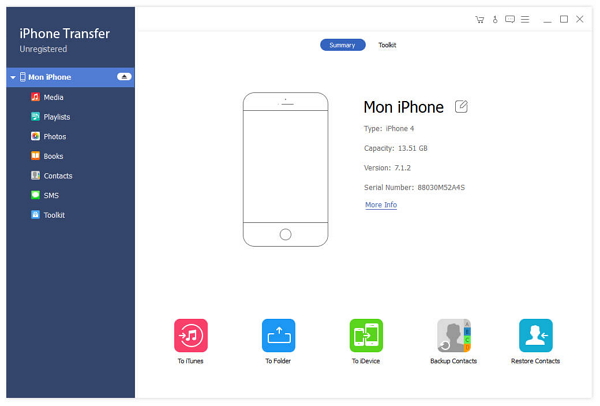
Velg musikk for å overføre
Sjekk musikk du trenger, og klikk deretter Eksporter til -> Eksporter til PC på toppmenyen, velg en mappe i popup-dialogboksen for å kopiere musikk.
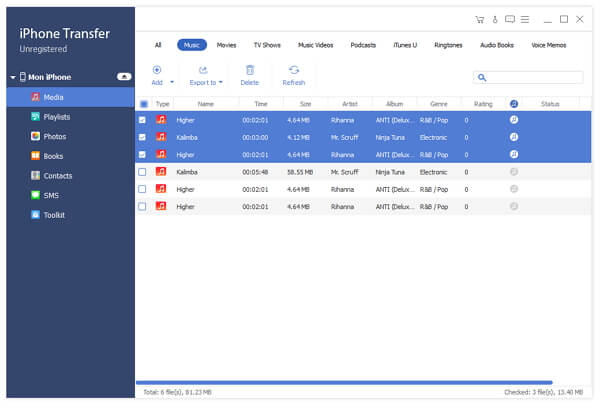
Nå får du musikk du vil ha fra iPhone til datamaskin raskt og enkelt. Med denne iPhone Transfer kan du også Overfør iPhone-data inkluderer kontakter fra iPhone til iPhone.
Koble til iPhone
Last ned og installer Tipard iPhone Transfer Ultimate, koble iPhone til datamaskin via USB-kabel.
Forhåndsvis musikk hvis du trenger det
Klikk på Media-fanen på venstre side, og kategorien Musikk i toppmenyen. All musikk på iPhone vil bli vist i hovedvinduet. Du kan dobbeltklikke på en av dem for å høre på forhånd.
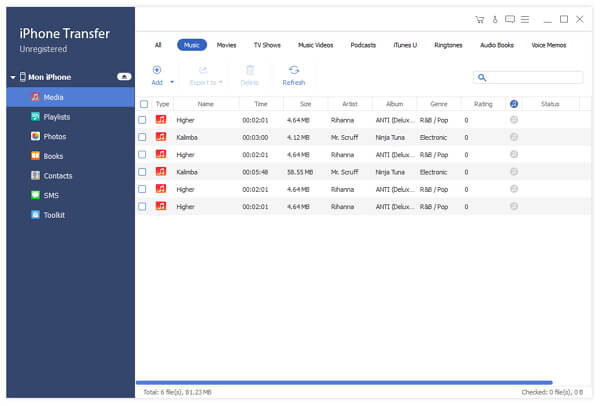
Overfør musikk fra datamaskin til iPhone
Klikk på Legg til-fanen på toppmenyen, og velg sanger fra popup-dialogboksen for å kopiere musikk fra datamaskin til iPhone.
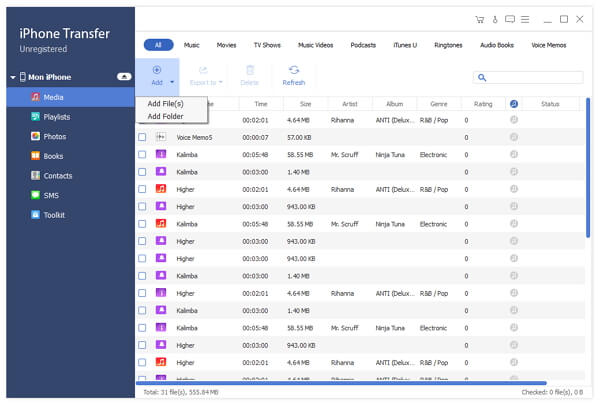
Metode 2: Overfør med iTunes
1. Koble iPhone til datamaskin via USB-kabel.
2. Start iTunes På datamaskinen din.
3. Logg inn iTunes både på iPhone og PC med samme Apple ID.
4. Klikk på Fortsett-knappen i popup-vinduet og Stol datamaskinen på iPhone.
5. Velg din iPhone, klikk på Oppsummering kategorien under Innstillinger på venstre side, og finn alternativer panel på hovedvinduet. Fjern merket for "Synkroniser automatisk når denne iPhone er tilkoblet", sjekk "Manuelt administrere musikk og videoer", og klikk deretter på Bruk-knappen til høyre for lagringslinjen.
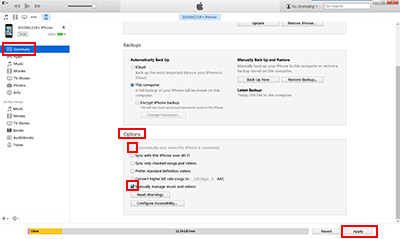
6. klikk musikk under Min enhet, og klikk deretter Rediger spilleliste øverst til høyre i hovedvinduet.
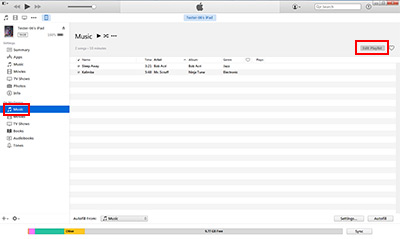
7. Dra musikk du vil ha til høyre vindu.
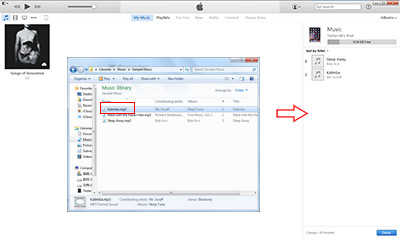
Hvis du bare overfører musikk fra datamaskin til iPhone, kan du bruke iTunes til å oppnå det. Men med Tipard iPhone Transfer, kan du også Overfør musikk fra iPhone til iPhone i tillegg til sikkerhetskopiere iPhone.

- Overfør musikk mellom iPhone og datamaskin fritt
- Synkroniser iPhone-data som musikk / video / kontakter / bilder / bøker til iTunes / datamaskinen
- Overfør filer mellom iOS-enheter direkte
- Støt alle iOS-enheter - iPhone, iPad, iPod Touch
- Meget kompatibel med iOS 17







